
|
Exportar CSV |
Scroll |
¿Cómo exportar archivos CSV?
1.En Therefore™ Solution Designer, cree un flujo de trabajo con una función Exportar (que se encuentra en Tareas automáticas).

2. En el diálogo de configuraciones, seleccione CSV en el menú desplegable con la etiqueta 'Exportar datos de índice como'.
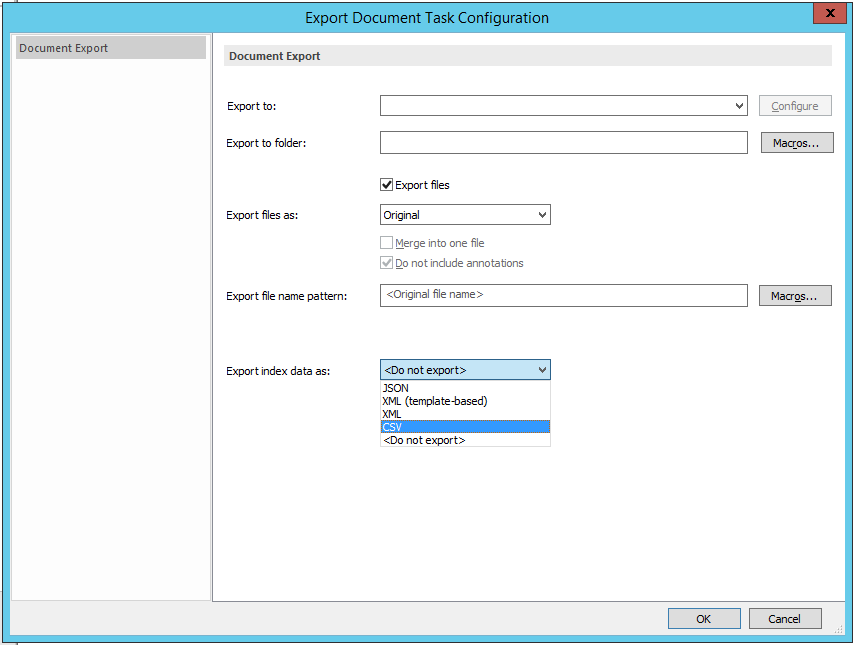
3.Configure el servidor y la carpeta a los que se deben importar el archivo CSV.
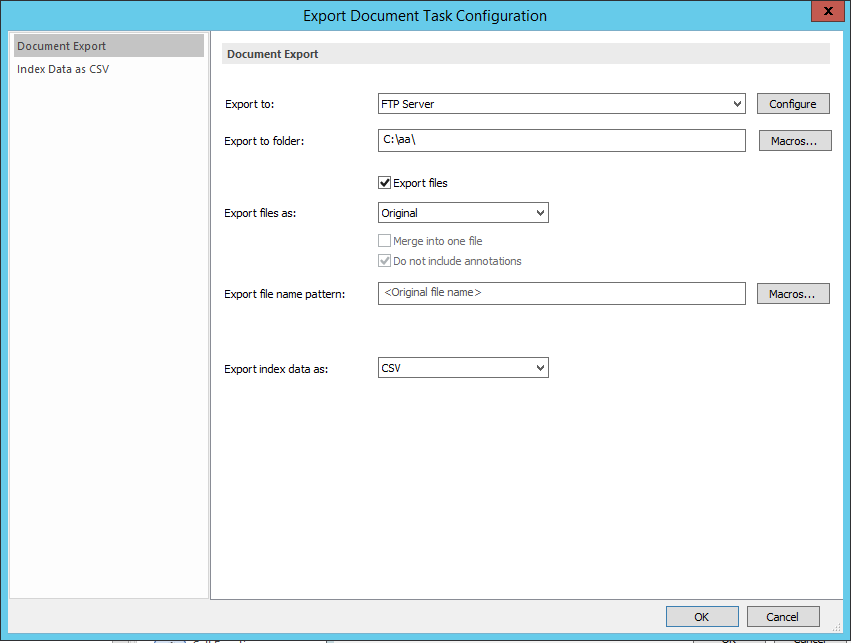
4.Haga clic en la opción 'Datos de índice como CSV' en el menú de la izquierda.
5.Configure nombre de archivo, delimitador y calificador del CSV de exportación.
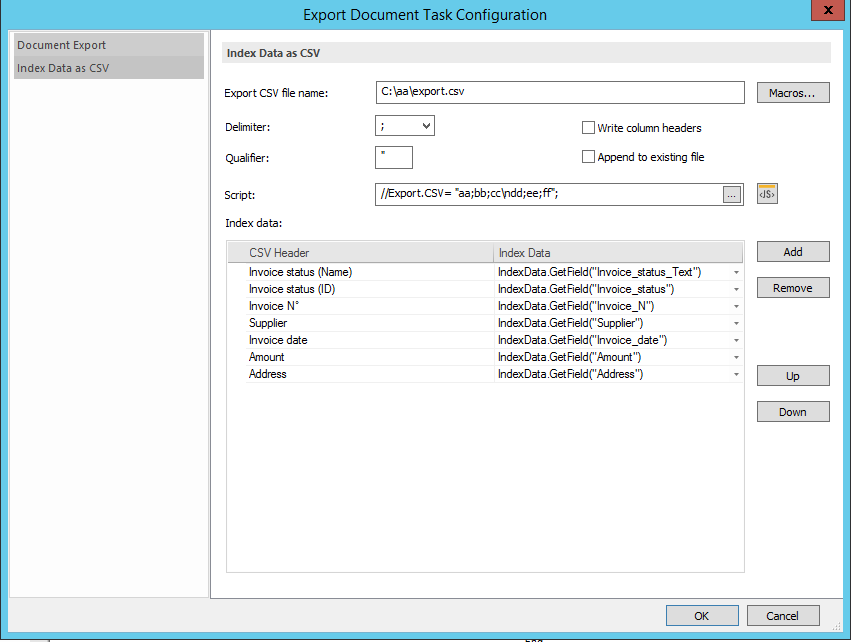
|
Nota: •Los scripts permiten extraer y exportar determinadas variables y elementos de los datos junto con el archivo CSV. •Puede añadir y quitar datos de categorías de la tabla 'Datos de índice'. |

